Photoscape - "nagyon egyszerű analóg fotópapír a fotó feldolgozáshoz
Plusz: ingyenes, könnyen megtanulható, oroszul, egyszerűen és kényelmesen használható
Hátrányok: nincsenek
A nap minden kedves ideje! Szeretném bemutatni egy nagyon egyszerű és jó programot a Photoscape programhoz. Ez a program, elsősorban képfeldolgozásra használom. Szeretném rögtön megjegyezni, hogy a Photoshop magabiztos felhasználója vagyok. de ez a program gyorsabban és könnyebben feldolgozza a fényképeket. Letöltheti a photoshop hivatalos honlapján. Szóval, kezdjük el.
Ezt választottam, a szokásos, első pillantásra, nem vonzó fotók a kutyáimról. Előzetesen helyezze az asztalra.

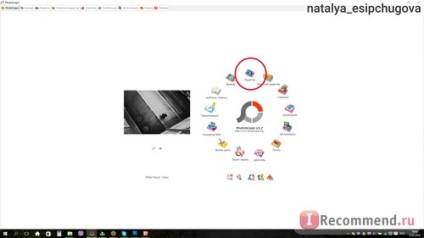
2. A bal felső sarokban válassza az Asztali lapot. És húzzuk a képet a munkaterületen.
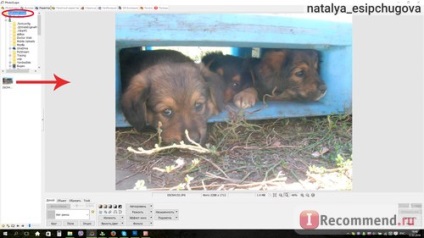
3. Megkezdjük a szerkesztést. Kiválasztjuk a Fényerő fület, a színt - a fejlett - nagy kontrasztot.
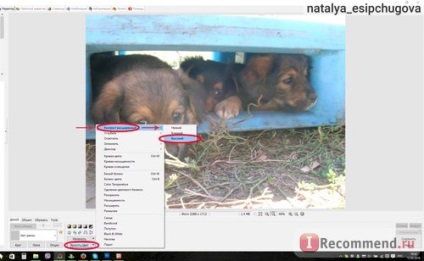
4. Ezután ugyanaz a fül Fényerő, színes - mély - magas.
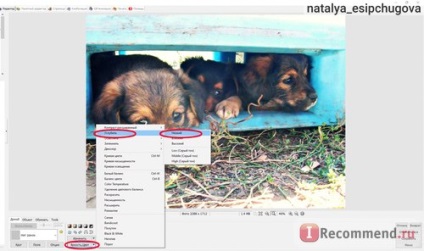
5. Film hatása Tab - Kereszteződés - Alacsony
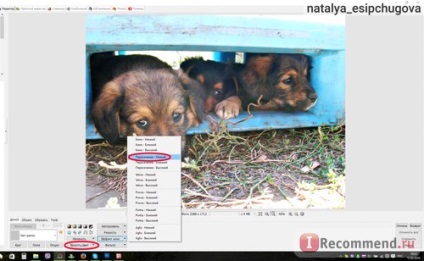
6. Ismét elmélyülünk. Fényerő, szín - mélyebb - alacsony.
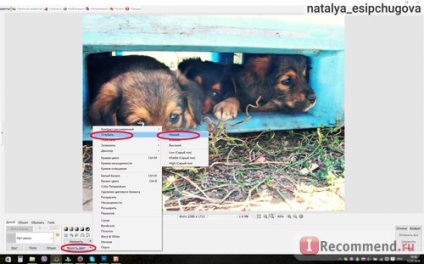
7. A kép kicsit lecsökkenhet. Válassza a Crop (Kivágás) fület. húzza ki a megjelenő négyzetet, amire szükségünk van, és nyomjuk meg a Crop gombot, amit a képen láthatunk.
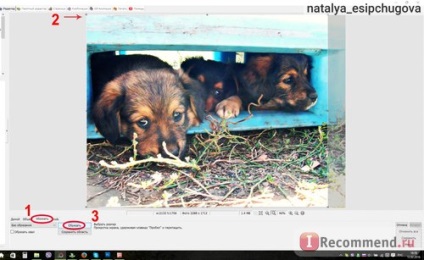
8. Voilà! Az eredmény mentése. Mentés - mentés
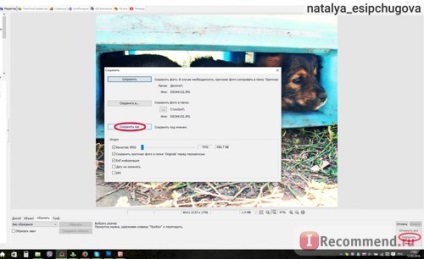

És most a végeredmény. A különbség jelentős. Nézd meg magad. Mindez kevesebb, mint két percet töltött a Photoscape program használatával. Ugyanaz a folyamat a Photoshopban sokkal hosszabb ideig tartott.

Kísérletezhet más hatásokkal, biztos, hogy sikeres lesz. Sok szerencsét mindenkinek!